Как подключить наушники Xiaomi Redmi Airdots
Для подключения наушников необходимы лишь телефон с поддержкой Bluetooth и сам аксессуар.
Учтите, что включение и выключение гаджета происходит в результате извлечения или обратного помещения наушников в кейс соответственно. Так что не пытайтесь найти какие-нибудь кнопки, с помощью которых их можно будет активировать.
Как подключить оба наушника:
- Достаньте наушники из чехла.
- Откройте на телефоне вкладку «Bluetooth», расположенную в «Настройках».
- Включите Bluetooth.
- Внизу страницы нажмите на кнопку «Обновить» для поиска новых устройств.
- В списке выберите название аксессуара «Mi True Wireless EBs Basic_R (Right – правый наушник)».
- Нажмите на название и подтвердите запрос на подключение.
Далее, вы увидите свой аксессуар в списке «Сопряженных устройств» — подключенных устройств.
В меню вы увидите информацию о статусе наушников и об уровне заряда батареи.
Готово! Теперь вы можете слушать музыку.
Производитель решил не ограничиваться одним методом подключения и на всякий случай предусмотрел второй способ.
Как подключить наушники Xiaomi Redmi Airdots – второй способ:
- Выньте их из кейса.
- Зажмите на обоих наушниках сенсорные панели.
- Должно произойти пару миганий красным и белым светом – удерживайте сенсорные кнопки.
- Произойдет еще одно мигание обоими цветами.
- Поместите аксессуар обратно в чехол.
- Выньте и немного подождите – частые мигания становятся медленными у правого наушника.
- Затем просто подключите наушники к телефону.
Готово!
Как включить наушники MI True Wireless Earbuds?
Автоматическое подключение. Одновременно выньте оба наушника из зарядного чехла и подождите 2–3 секунды, пока они не включатся автоматически. Когда индикатор на правом наушнике начнет медленно мигать белым цветом, вы можете найти «Mi True Wireless Earbuds_R» в настройках Bluetooth на своем устройстве.
Как подключить наушники Xiaomi MI True Wireless Earbuds?
Поместите наушники в зарядный кейс, затем нажмите на функциональную кнопку и удерживайте ее в течение 2 секунд. Световой индикатор зарядного кейса начнет мигать, указывая, что наушники ждут подключения. 2. Включите Bluetooth на устройстве, затем найдите и подключите к «Беспроводным наушникам Mi True Wireless».
Как синхронизировать MI True Wireless Earbuds?
Инструкция для Mi true wireless earbuds по сопряжению между собой:
- поместить гарнитуру в чехол;
- вынуть и после этого нажать на кнопки на наушниках и удерживать их не меньше 15-и сек.;
- при появлении индикации сбрасывается синхронизация, и между девайсами происходит новое сопряжение.
Как подключить Mi True Wireless Earbuds Basic S?
Для подключения одновременно достаньте оба наушника из зарядного чехла и подождите 2 секунды пока они не включатся. После включения левый наушник автоматически подключается к правому, индикатор которого начинает мигать белым цветом. Переходим к смартфону. Включаете Bluetooth и выполняете поиск доступных устройств.
Как сбросить настройки MI True Wireless Earbuds?
После выключения наушников коснитесь обоих наушников и удерживайте в течение 10 секунд. В течение этого времени один из наушников загорится белым цветом, затем оба наушника будут попеременно мигать красным и зеленым, далее отпустите наушники. Такая индикация означает, что сброс настроек выполнен успешно.
Как подключить наушники MI True Wireless Earbuds к компьютеру?
- Открываем параметры Bluetooth в Windows 10. …
- Дальше нажимаем на «Добавление Bluetooth или другого устройства» и в новом окне нажимаем на «Bluetooth».
- Начнется поиск Bluetooth устройств. …
- Когда ноутбук или ПК найдет наушники – просто нажмите на них. …
- Наушники будут отображаться в параметрах Bluetooth.
Как сбросить Earbuds?
Вот краткий гайд:
Зажимаем на наушниках механические кнопки и не отпускаем их до того момента, когда индикатор начнёт мигать красным. Повторно зажимаем клавиши: сначала индикатор загорится белым светом — это значит, что наушники включились
… Важно, чтобы во время всего процесса вы удерживали кнопки
Как соединить Redmi AirDots между собой?
Нажмите и удерживайте кнопки на обоих наушниках в течение 15 секунд. После того как индикатор попеременно мигнет красным и белым три раза (затем снова мигнет), отпустите кнопки и верните наушники в зарядный чехол. Удалите Redmi AirDots из списка сопряженных устройств на смартфоне, если они там есть.
Как синхронизировать наушники Xiaomi Earbuds?
Сначала читаем потом, подключаем по инструкции: Отмените сопряжение (удалите наушники) на всех устройствах: смартфоне, компьютере Извлеките оба наушника из кейса и отключите их: зажмите кнопки на 6 секунд пока не загорятся красные светодиоды Снова зажмите обе кнопки на 15 секунд: сначала будут мигать белым, через 10 …
Как подключить Mi True Wireless earphones 2?
Как подключить наушники AirDots Pro 2 к смартфону?
- Положите оба наушника в кейс и закройте его.
- Зажмите боковую кнопку на несколько секунд, пока не загорится индикатор на кейсе. …
- Теперь еще раз зажмите на несколько секунд боковую кнопку, пока индикатор на корпусе кейса не начнет мигать.
- Наушники готовы к сопряжению.
Как сделать сброс на блютуз наушниках?
Сброс настроек Studio или Studio Wireless
- Нажмите и удерживайте кнопку питания в течение 10 секунд.
- Отпустите кнопку питания.
- Все светодиодные индикаторы уровня заряда мигнут белым, затем один из них мигнет красным. Это повторится три раза. Когда мигание прекратится, сброс настроек наушников будет завершен.
Как сбросить настройки Bluetooth гарнитуры Xiaomi?
Сброс настроек Bluetooth-гарнитуры Xiaomi Mi Headset Basic на заводские Чтобы сбросить настройки гарнитуры Mi Headset, во время зарядки нажмите и удерживайте » «, пока индикатор не замигает попеременно красным и синим.
Как перезагрузить наушники беспроводные?
Чтобы перезагрузить беспроводные наушники как полноразмерного, так и накладного типа, отключите их. Далее нажмите одновременно на три кнопки (Вызов, Громкость и Выключение Звука) и выполните удержание на протяжении 3-5 секунд. Дождитесь, пока световой индикатор мигнет красным или синим цветом 1 раз.
Как подключить оба наушника Redmi AirDots

FAQ
Многие пользователи при выборе наушников отдают предпочтение компактным Bluetooth-моделям, которые не доставляют дискомфорта за счет отсутствия проводов. TWS-гарнитуры очень просты в использовании, но иногда все же возникают проблемы и вопросы. Например, юзер не знает, как подключить оба наушника к телефону для синхронного звучания. В этой статье мы обсудим синхронизацию сразу двух наушников Xiaomi AirDots.
Правильное подключение Mi AirDots
Ми АйрДотс — это бюджетные вкладыши в белом цвете с сенсорным управлением. Сопряжение с телефоном проводится по понятной и быстрой схеме:
- Достаем устройство из кейса.
- Включаем его длительным нажатием на кнопки управления. Отпускаем, когда загораются бледно-фиолетовые индикаторы.
- Ждем, пока Дотсы синхронизируются между собой. Сначала лампочки будут одновременно мигать на двух вкладышах, но через несколько секунд останется фонарик только на правом наушнике.
- На смартфоне включаем беспроводной модуль и переходим в настройки Bluetooth.
- В перечне доступных для подключения гаджетов ищем обозначение гарнитуры: «MI AIRDOTS_R» или «MI AIRDOTS YOUTH EDITION_R», и нажимаем «Синхронизироваться». Если вместо буквы R стоит L, значит, подключился только левый вкладыш.
- При требовании ввести пароль, вбиваем «0000».
- Берем гарнитуру и наслаждаемся прослушиванием аудио.
Синхронизация Redmi AirDots

Теперь рассмотрим, как законнектить к телефону беспроводные Редми АйрДотс.
- Извлекаем TWS-гарнитуру из футляра и активируем ее, удерживая 3-5 секунд механические клавиши.
- Ждем еще около 10 секунд, пока произойдет синхронизация между Дотсами.
- В настройках телефона открываем раздел «Bluetooth». Там будет обозначение наушников, такое как «REDMI AIRDOTS_R», «MI TRUE WIRELESS EARBUDS BASIC_R» или «TWSEJ04LS», в зависимости от версии.
- Кликаем «Подключиться». Если нужно, вводим подтверждающий пароль из четырех нулей.
- Начинаем пользоваться АйрДотсами.
При следующих включениях гарнитура синхронизируется со смартфоном самостоятельно, если активирован Bluetooth.
Что делать, если два наушника не подключаются
Иногда происходит рассинхронизация, и даже при правильном подключении начинает звучать только один вкладыш. Чтобы вернуть синхронный звук сразу в АйрДотса, нужно:
- Отключить гарнитуру длительным нажатием и убрать ее в кейс.
- На телефоне удалить AirDots из списка устройств и почистить кэш приложения Bluetooth.
- Вынуть беспроводные наушники из кейса.
- Зажать кнопки управления на 20 секунд. Произойдет принудительная перезагрузка.
- Повторно подключить гаджет к мобильному устройству, следуя вышепредставленным инструкциям.
Также можно провести стандартный сброс до заводских параметров. Для этого удерживайте кнопки в течение 30-50 секунд.
Сегодня мы обсудили, как подключить два наушника Xiaomi и Redmi AirDots. Надеемся, что теперь у новичков не возникнет проблем с первоначальной синхронизацией.
Сброс беспроводных наушников Xiaomi до заводских настроек
Первым делом необходимо обязательно удалить наушники на телефоне или другом устройстве, к которому они подключены. Удалить их нужно на всех устройствах, к которым вы их подключали.
Как это сделать, я показывал в отдельной статье: как отключить или удалить Bluetooth наушники на телефоне, ноутбуке, компьютере, Айфоне или другом устройстве. Там все максимально просто. Нужно зайти в настройки Блютуз на устройстве, открыть свойства наушников и нажать “Удалить”, “Разорвать сопряжение”, “Забыть это устройство” и т. д. Название этого пункта в настройках зависит от устройства и операционной системы.
На iPhone это делается вот так:
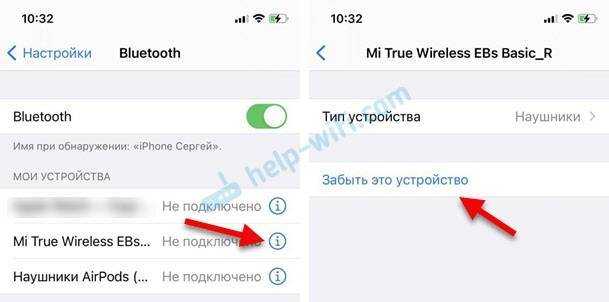
Способ 1 (AirDots, Earbuds)
- Извлеките оба наушника из кейса. Они должны бы заряжены.
- Одновременно зажмите функциональную кнопку на каждом наушнике и держите секунд 5. Загорится красный индикатор и наушники выключаться.
- Теперь делаем сброс. Я показываю на примере Redmi AirDots/Earbuds. Нужно зажать кнопки на 15-50 секунд. Время, на протяжении которого нужно держать кнопки на наушниках зависит от модели и версии. Просто нажимаем на кнопки и держим.Индикатор должен несколько раз подряд замигать белым и красным цветом одновременно, а затем еще раз. Это значит, что настройки были сброшены и наушники перезагружены.
- Положите наушники в кейс на 10 секунд.
- Достаньте наушники из кейса и подождите секунд 5-10. Сначала белый индикатор будет активно мигать на обеих наушниках, а затем медленно только на одном.Это значит, что наушники синхронизировались и их можно подключать к телефону.
- Подключите наушники к своему устройству.
Способ 2 (сброс в кейсе)
Конкретно на моей версии популярных наушников Xiaomi Mi True Wireless Earbuds basic сброс происходит только тогда, когда наушники находятся в кейсе. Я что-то даже не встречал этой информации в интернете, но на моих наушниках настройки другим способом не сбросить.
- Открываем кейс с наушниками. Перед этим их желательно подзарядить.
- Не извлекая наушники из кейса зажимаем кнопки на наушниках и держим 15-50 секунд. В моем случае сброс происходит за секунд 15. Я так понимаю, что нет смысла держать кнопки дольше, так как процесс сброса просто запускается заново и так по кругу. Индикаторы на наушниках должны активно замигать красным и белым цветом одновременно. На фото ниже это можно увидеть.
- После этого просто извлеките наушники из кейса и дождитесь синхронизации между правым и левым наушником. Белый индикатор должен мигать на одном наушнике.
- Подключите их к своему телефону или компьютеру.
- Если с первого раза не получилось — попробуйте еще раз. Попробуйте подержать кнопки нажатыми подольше.
Способ 3 (Xiaomi Air 2)
- Откройте кейс с наушниками.
- Не извлекая наушники из кейса зажмите сенсорные кнопки в верхней части наушника на 10-20 секунд. Лучше всего использовать для этого два пальца.Индикатор на обеих наушниках должен загореться и замигать.
- После этого можно выполнить подключение наушников.
Способ 4 (сброс кнопкой на кейсе)
Инструкция подходит для моделей Mi True Wireless Earphones, AirDots Pro и других, которые имеют кнопку на зарядном кейсе. С помощью этой кнопкой можно выполнить восстановление заводских настроек.
- Зарядите наушники и откройте кейс (возможно, открывать крышку на кейсе не обязательно).
- Зажмите кнопку на кейсе на 20-40 секунд и наблюдайте за индикатором. В зависимости от модели, о сбросе настроек может сигнализировать красный индикатор.Или просто мигание и горение белого индикатора.В любом случае можно просто подержать кнопку секунд 40. Думаю, reset в этом случае точно произойдет.
- После этого нужно выполнить повторное подключение наушников к телефону или другому устройству.
Один из этих способов точно должен сработать. Если не получилось с первого раза, попробуйте еще раз. Попробуйте подержать кнопки нажатыми подольше. Можете посмотреть еще универсальную инструкцию: как сбросить и синхронизировать беспроводные наушники между собой.
40
Сергей
Bluetooth
Микрофон и звук
В каждом наушнике Redmi Airdots микрофон с DSP чипом и подавлением шума для голосовых вызовов. Airdots можно использовать как голосовую гарнитуру. В тихой обстановке Redmi работают отлично.

Но, если вокруг шумно, система шумоподавления улавливает звуки извне, убирает лишние и оставляет определенные частоты, при этом голос искажается и плохо слышен, качество разговора снижается.
Диаметр мембраны 7,2 мм в сочетании с профессионально настроенной электроникой дает воспроизводить низкие басы и высокие звуки. Музыка в Redmi звучит достойно.
Импеданс Xiaomi Redmi составляет 32 Ом, что позволяет добиться нормального звучания без дополнительных устройств. Но не стоит увеличивать громкость выше 75%, звуки начинают сливаться.
| Тип | Bluetooth-наушники с микрофоном |
| Конструкция | Вставные(затычки) |
| Радиус действия | 10 м |
| Тип | Динамические |
| Поддержка iPhone | да |
| Защита от воды | да |
| Тип крепления | Без крепления |
| Длительность заряжания футляра, ч | 2 |
| Период зарядки, ч | 1 |
| Продолжительность беспрерывной работы, ч | 3,5 |
| Время бесперебойной работы футляра, ч | 12 |
| Длительность ожидания, ч | 150 |
| Емкость батареи футляра, мАч | 300 |
| Емкость аккумулятора гарнитуры, мАч | 40 |
| Вес одного наушника, г | 4,1 |
| Размер каждого наушника, мм | 26,6х16,4х21,6 |
| Размер футляра, мм | 62х40х27.2 |
| Вес футляра, г | 35 |
| Воспроизводимые частоты, Гц | 20-20000 |
| Сопротивление, Ом | 32 |
| Диаметр мембраны, мм | 7,2 |
| Технология соединения | Блютуз 5.0 |
| Профилили | A2DP, AVRCP, Hands free, Headset |
| Автоматическое парное соединение | да |
| Ответить/закончить разговор | да |
| Голосовой набор | да |
| Защита от случайных нажатий | да |
| Сменные амбушюры | 3 |
| Защита от влаги | IPX4 |
Как подключить два наушника i9S TWS к смартфону
Перед подключением беспроводного устройства к смартфону на базе ОС Android наушники рекомендуется зарядить.
После полной зарядки выполните следующее:
- Разместите гарнитуру рядом с телефоном;
- Зажмите одновременно мультифункциональные кнопки на обоих вкладышах;
- Жмите кнопки до тех пор, пока индикаторы наушников i9S TWS попеременно не замигают синим и красным цветом;
- Дважды нажмите на мультифункциональную кнопку для выполнения сопряжения. В случае удачного сопряжения один вкладыш будет продолжать мигать синим и красным, а второй будет мигать синим (или вовсе перестанет мигать);
- Возьмите ваш Андроид телефон и включите на нём Bluetooth;
- Выполните поиск рядом находящихся устройств блютуз на вашем телефоне. Это может произойти как автоматически при включении опции, так и по нажатию на кнопку «Поиск» (или аналогичную) в настройках на вашем телефоне;
- Как только ваш гаджет сформирует список доступных для подключения блютуз-устройств, тапните на беспроводные наушники i9S TWS в списке;
- Будет выполнено сопряжение устройств, и гарнитура отобразится в списке подключенных устройств;
- Если синхронизация наушников с Andoird смартфоном прошла успешно, вкладыши будут медленно мигать синим цветом.
Дизайн
1.устойчиво к поту Xiaomi Redmi AirDots 2
Xiaomi Redmi AirDots 3
Невосприимчивость к поту делает его идеальным для использования во время занятий спортом.
2.Всепогодный (брызгозащищенный) Xiaomi Redmi AirDots 2
Xiaomi Redmi AirDots 3
Устройство защищено дополнительной изоляцией для предотвращения повреждений от пыли, дождя и водяных брызг.
3.имеет встроенные стерео динамики Xiaomi Redmi AirDots 2
Xiaomi Redmi AirDots 3
Устройства со стереодинамиками обеспечивают звук из разных каналов с левой и с правой стороны и создают более насыщенный звук и лучшее восприятие.
4.пыле- и водонепроницаемый Xiaomi Redmi AirDots 2
Xiaomi Redmi AirDots 3
Устройство является пыленепроницаемым и водостойким. Водостойкие устройства защищены от проникновения воды, например от мощных водяных струй, но не при погружении в воду.
5.имеет внутриканальную форму Xiaomi Redmi AirDots 2
Xiaomi Redmi AirDots 3
Устройство внутриканальной формы ультракомпактно и легко, практически не взаимодействует с серьгами, очками, шляпами или прическами. Оно вставляется в ушной канал и блокирует окружающие шумы. Имеет сильные басы и вряд ли выпадет из уха.
6.включены насадки Wingtips Xiaomi Redmi AirDots 2
Xiaomi Redmi AirDots 3
Эти наушники поставляются с насадками wingtips, которые можно прикрепить для более надежной фиксации в ушах. Насадки wingtips могут пригодиться для занятий спортом и для других физических упражнений и нагрузок. При правильном использовании они предотвращают выпадение наушников из ушей.
7.Рейтинг защиты от проникновения (IP)
Неизвестно. Помогите нам, предложите стоимость. (Xiaomi Redmi AirDots 2)
Неизвестно. Помогите нам, предложите стоимость. (Xiaomi Redmi AirDots 3)
Рейтинг защиты от проникновения (IP) классифицирует степень защиты от пыли и воды. Чем выше рейтинг, тем лучше. Например, устройство с классом защиты IP68 может выдерживать погружение в воду в течение определенного времени, указанного производителем.
8.вставные Xiaomi Redmi AirDots 2
Xiaomi Redmi AirDots 3
Устройство такой формы ультракомпактно и легко, практически не мешает серьгам, очкам, шляпам или прическам. Для некоторых людей эта форма более удобна, чем внутриканальная.
9.не имеет проводов или кабелей Xiaomi Redmi AirDots 2
Xiaomi Redmi AirDots 3
Настоящие беспроводные устройства не имеют кабелей, соединяющих какие-либо части устройства вместе
Это важное отличие, так как некоторые беспроводные наушники имеют провода, соединяющие два наушника вместе
Почему возникают проблемы с подключением
Беспроводные наушники, выпускаемые не Apple, а сторонними производителями – Самсунг, Huawei, Xiaomi? и малоизвестными китайскими брендами, – лишены привычной магии AirPods, когда и пары нажатий достаточно для сопряжения. А потому перед тем, как подключить к iPhone аудиотехнику придется дважды проверить каждую мелочь:
- Проблемы расстояния. Bluetooth 0 действует на расстоянии до 10 метров, предыдущие версии беспроводного соединения покрывают дистанцию в 8-9. Но, как подсказывает практика, порой и 50 сантиметров при первом сопряжении слишком много: лучше держать наушники максимально близко к iPhone, iPad или iPod Touch.
- Эксперименты с сетью. Старые проблемы несовместимости Bluetooth и Wi-Fi до сих пор изредка встречаются. Избавиться от ошибки поможет временное отключение от лишних сетевых источников. Поможет в том числе и переход к авиарежиму с последующей принудительной активацией Bluetooth.
- Перезагрузка iPhone. Банальный, но верный способ избавиться от редких неполадок и временных трудностей. Способ перезагрузки зависит от версии iPhone (5, 6, 7, 8 или X): на моделях с Face ID удерживаются боковая кнопка и клавиша уменьшения или увеличения громкости, на телефонах с Touch ID – кнопка, расположенная сверху или сбоку на корпусе.
- Отказ от сопряжения. Если вопрос – как подключить к айфону беспроводные наушники давно решен, но насладиться музыкой до сих пор невозможно из-за проблем с воспроизведением, часто рассинхронизацией и потерей сигнала, то разобраться в проблеме поможет раздел Bluetoothв «Настройках».
- Оттуда «забывается» беспроводная техника, а затем – подключается вновь, но уже с чистого листа и без предыдущих ошибок и найденных неполадок.
- Сброс настроек до заводских. Радикальный метод, к которому стоит прибегать лишь в том случае, если остальные действия не помогли, наушники на 100% исправны и функционируют на сторонней технике от Apple.
Привести настройки к начальному виду поможет раздел «Основные», пункт меню «Сброс». Уже оттуда или сбрасываются настройки сети, или «все настройки» сразу. В зависимости от конкретной ситуации и наблюдаемых проблем. Например, при подключении, сопряжении или в момент прослушивания музыки.
Пошаговая инструкция как подключить наушники Xiaomi AirDots к телефону
Одна из конструкционных особенностей устройства – наличие небольших сенсорных панелей, размещенных на тыльных сторонах наушников. Эти панели и отвечают за подключение к смартфону. Чтобы подключить беспроводные наушники Xiaomi AirDots, выполните следующие действия:
- Сбросьте настройки. Для этого зажмите панели до момента появления двойного мигания красно-фиолетового цвета.
- Положите наушники в бокс. Дождитесь завершения синхронизации (о нем оповестит фиолетовое мигание правого наушника).
- Зайдите в настройки Bluetooth телефона. Найдите наушники в перечне доступных устройств.
Смартфон синхронизируется с правым наушником, а уже тот с левым. В результате получается стабильно работающая система. Если один из наушников перестал работать (или не начинал этого делать), выполните такие действия:
- зажмите панели до момента появления красных индикаторов;
- задержите нажатие до появления бело-красного индикатора (примерно 50 секунд);
- дождитесь четырехкратного мерцания (2 раза по 2 мигания);
- поместите наушники в бокс на 5-10 секунд, затем достаньте.
Все перечисленные действия приведут к отключению и включению устройства с последующим сбросом настроек и выполнением повторной синхронизации. Обычно эта процедура требуется только на начальных этапах эксплуатации гаджета, но может применяться для улучшения соединения и через некоторое время.
Обратите внимание, что представленное руководство относится только к модели Xiaomi AirDots. Другие наушники Xiaomi могут иметь свои особенности управления
Детали смотрите в инструкциях к конкретным моделям устройств.

Подключение наушников разных марок
Начальное знакомство с беспроводными наушниками любого бренда должно начаться с решения проблемы с подключением. Сегодня недостаточно просто воткнуть штекер проводной гарнитуры в разъем смартфона. Необходимо пройти процедуру соединения и настройки двух устройств. В зависимости от марки производителя она может отличаться. Тем не менее, разобраться в том, как подключить Блютуз-аксессуар к Андроиду, не так уж сложно.
Подключение беспроводных наушников Honor
Для подключения беспроводной гарнитуры известного бренда предусмотрена следующая последовательность действий:
- Отыскать на корпусе наушников кнопку включения и привести аксессуар в рабочее состояние;
- Длинным нажатием клавиши Bluetooth активировать передачу данных и дождаться мигания световых индикаторов – красного и синего;
- В настройках смартфона отыскать пункт – «подключение по Bluetooth» и активировать его;
- Тапнув по меню Блютуз, вызвать перечень доступных для подключения устройств;
- Найти модель гарнитуры и тапнуть по кнопке «Подключить».
Об успешном подключении можно догадаться по индикаторам: красный свет должен потухнуть, а синий из мигающего должен превратиться в ровный и непрерывный.
Подключение беспроводных наушников JBL
Беспроводные наушники JBL подключаются к мобильному устройству при помощи технологии Bluetooth по стандартной схеме. Тем, кто впервые приобрел аксессуар данной марки, понадобится выполнить следующее:
- Включить «Head Set», и активировать радиомодуль Блютуз;
- Открыть «Настройки» на смартфоне любым удобным способом (через меню или панель быстрого доступа);
- Выбрать раздел «Беспроводные сети»;
- Активировать модуль Bluetooth (его можно включить и в панели быстрого доступа, потянув шторку вниз);
- Дождаться, пока система отыщет доступные для подключения устройства;
- В появившемся списке выбрать наименование модели Блютуз-гарнитуры.
Если наушники подключаются к устройству не в первый раз, синхронизация будет выполняться в автоматическом режиме. Также можете просмотреть видео инструкцию.
Подключение наушников TWS IS
Аналогичным способом можно выполнить подключение гарнитуры TWS IS. Руководство актуально для модификаций i11S, i7S, i12. Алгоритм прост:
- На наушниках понадобится активировать радиомодуль;
- На телефоне через меню «Настройки» или панель быстрого доступа включить передачу по Bluetooth;
- Дождаться, пока смартфон найдет доступные устройства;
- Из перечня выбрать модель по названию и разрешить сопряжение.
Если подключение прошло успешно, начнет мигать синий индикатор. Если же синхронизировать устройства не удалось, понадобится перезагрузить наушники (для этого нужно нажать и удерживать кнопку включения), а затем повторить процесс.
После выполнения рестарта гарнитуры необходимо нажать кнопку включения и удерживать ее до тех пор, пока датчики не начнут попеременно мигать красным и синим цветом.
Подключение беспроводных наушников Xiaomi
Подключение беспроводной гарнитуры популярного бренда предусматривает отмену ее сопряжения с другими устройствами, а затем выполнение следующих действий:
- Отключить наушники – нажать на кнопку включения и удерживать ее в течение 5 секунд;
- Когда загорятся красные светодиодные индикаторы, повторно зажать обе клавиши на 15 секунд – датчики должны начать мигать попеременно красным и белым светом.
- Еще раз удержать кнопку включения (не более 2 сек.), чтобы левый «вкладыш» нашел правый, и произошла их синхронизация.
Когда предварительная настройка гарнитуры будет завершена, можно приступать к сопряжению ее со смартфоном. Для этого, как и в предыдущих случаях, понадобится выполнить стандартную процедуру подключения.
Почему AirDots/Earbuds не синхронизируются и не работает один наушник?
Одна из самых распространенных проблем с этими наушниками. Это просто означает, что в какой-то момент правый или левый наушник потеряет связь и перестанет работать. Как я уже упоминал выше, левый наушник часто не подключен. Это связано с тем, что правильное — главное. Он подключится к устройству, но левое устройство не подключится к правому. Почему это происходит? Есть две основные причины.
- Пользователь сам подключает левый наушник к телефону. Непосредственно. Например, в случае с моими Xiaomi Mi True Wireless Earbuds basic к телефону можно подключить только правый наушник. В конце его названия стоит «_R». Однако, если вы посмотрите на онлайн-инструкцию Redmi AirDots, вы увидите два наушника, «_R» и «_L», в списке доступных наушников на вашем телефоне. Если вы подключитесь к тому, что слева, они, скорее всего, не синхронизируются, и в дальнейшем вы сможете использовать только один из наушников.
- Мы также не можем исключить возможность программного сбоя. Наушники стоят недорого и производятся в больших количествах. В результате их качество может немного ухудшиться.
Проблему можно решить, отсоединив наушники «_R» и «_L» (если они оба подключены) от мобильного телефона (или любого другого устройства, к которому были подключены наушники), сбросив настройки наушников и подключив их снова.
1. Удаляем наушник на устройствах
Откройте настройки Bluetooth устройства, к которому вы уже подключены, найдите наушники в списке сопряженных устройств (Мои устройства), нажмите кнопку (i) или шестеренку рядом с наушниками и выберите «Удалить устройство» или «Забыть это устройство».

Если в списке есть два наушника с «_R» и «_L» в конце названия, удалите их оба!
Для iPhone/iPad и устройств Android это можно сделать практически одинаково. Таким же образом можно удалить наушники с ноутбука в настройках Windows. Ниже вы найдете ссылку на инструкции, в которых более подробно описано, как это сделать. 2.
2. Делаем сброс настроек
Сброс настроек Xiaomi Redmi AirDots и наушников — это совершенно другая тема. В инструкции, прилагаемой к устройству, говорится об одном способе сделать это, в инструкциях в Интернете — о другом решении, а когда вы действительно пытаетесь использовать его (с моими наушниками), происходит странная вещь. Когда я пытаюсь перезагрузить их, они как будто выключаются. Индикатор на наушниках может вести себя по-разному, но сам метод одинаков.
- Выньте оба наушника из чехлов.
-
Нажмите одновременно кнопку на каждом наушнике и удерживайте ее в течение 15-20 секунд.
Желательно нажимать так, чтобы светодиод был виден.
- Поместите наушники обратно в чехол.
- Извлеките устройство из чехла и подключите наушник к правому уху устройства. Название будет «Mi True Wireless EBs Basic_R» или «Redmi AirDots_R».
Другой способ.
- Извлеките наушники из чехла и выключите их, нажав и удерживая кнопку на каждом наушнике в течение 5 секунд. Красный индикатор включится, а затем погаснет.
- Нажмите и удерживайте клавишу на обоих наушниках в течение 30-50 секунд. Вы услышите звуковой сигнал (дважды) от ваших AirDots, когда они будут сброшены.
- Спрячьте наушники в чехол, затем извлеките их, подождите несколько секунд, а затем подключите их к устройству.
Как синхронизировать наушники AirDots: Когда вы достаете их из чехла или включаете вручную, индикаторы на обоих наушниках будут активно мигать. Затем индикатор левого наушника погаснет, а индикатор правого наушника продолжит медленно мигать. Это означает, что наушники были сопряжены и готовы к подключению. Как подключить к мобильным устройствам: Как подключить Redmi AirDots или Xiaomi Earbuds к телефону? Инструкция по подключению к ноутбуку и ПК: Подключите Xiaomi Redmi AirDots и наушники к ноутбуку или компьютеру с ОС Windows.
























